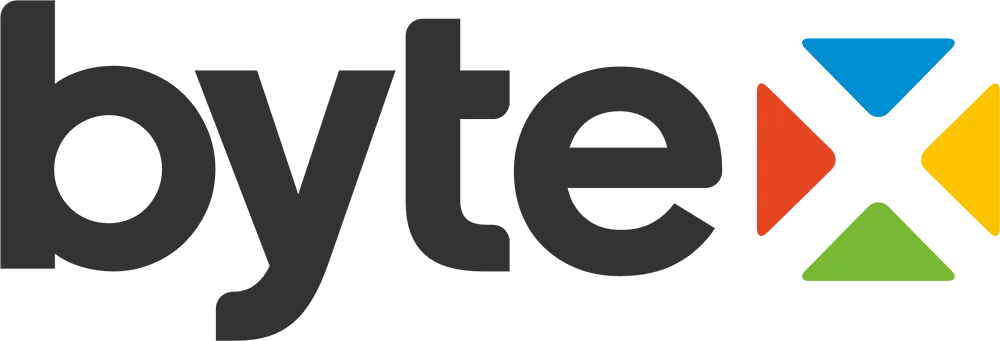İçerik Konu Başlıkları
- USB Harici HDD Tanımama Sorunu – Nedenleri, Çözümleri ve Veri Kurtarma Yöntemleri
USB harici HDD’ler (Hard Disk Drive), yüksek depolama kapasiteleri ve taşınabilirlikleri sayesinde veri yedekleme, dosya paylaşımı ve arşivleme işlemlerinde yaygın olarak tercih edilir. Ancak zaman zaman, bilgisayara bağladığınızda diskin tanınmaması, hiç tepki vermemesi veya hatalı görünmesi gibi sorunlarla karşılaşabilirsiniz. Bu durum, hem cihazın kullanımını engeller hem de içindeki kritik verilerin risk altına girmesine neden olur.
Bu rehberde, USB harici HDD tanımama sorununu enine boyuna ele alacak; nedenlerini, belirtilerini, kullanıcı olarak atabileceğiniz adımları ve profesyonel veri kurtarma sürecini adım adım anlatacağız.
USB harici HDD, geleneksel mekanik disk yapısına sahip bir sabit diskin, USB bağlantısı üzerinden çalışan özel bir kutu (enclosure) içine yerleştirilmesiyle oluşturulan taşınabilir depolama cihazıdır. Bu sistem:
-
İçeride manyetik plakalar ve okuma/yazma kafaları ile veri depolar.
-
Dışındaki USB-SATA dönüştürücü kart aracılığıyla bilgisayara bağlanır.
-
Gücünü çoğunlukla USB portundan alır, bazı modellerde ek adaptör kullanılır.
Avantajları yüksek kapasite ve taşınabilirlik olsa da, mekanik ve elektronik bileşenleri bir arada barındırdığı için fiziksel darbe, güç dalgalanması ve yazılımsal hatalara karşı hassastır.



USB Harici HDD Tanımama Sorununun Başlıca Nedenleri
Harici diskin bilgisayar tarafından tanınmaması, basit bağlantı problemlerinden ciddi donanım arızalarına kadar farklı sebeplerden kaynaklanabilir. İşte en yaygın nedenler:
-
Bağlantı Problemleri
-
Hasarlı veya uyumsuz USB kablosu
-
Arızalı USB portu
-
USB hub kullanımı sonucu yetersiz güç iletimi
-
-
Güç Yetersizliği
-
Özellikle 3.5” masaüstü tipi harici disklerde ek adaptör gerekebilir.
-
Yetersiz güç, diskin dönmesini ve sistemin tanımasını engeller.
-
-
Sürücü (Driver) Sorunları
-
Eksik, bozuk veya eski sürücüler diskin tanınmasını engelleyebilir.
-
Özellikle yeni bir bilgisayara takıldığında otomatik yükleme başarısız olabilir.
-
-
Dosya Sistemi Bozulması
-
Ani çıkarma, elektrik kesintisi veya virüs bulaşması dosya sistemini bozabilir.
-
Bu durumda disk görünür ama içine girilemez.
-
-
Donanımsal Arızalar
-
PCB (Elektronik kart) yanması
-
Motor veya okuma/yazma kafası arızası
-
Plaka yüzeyinde fiziksel hasar
-
-
USB Kontrol Kartı Arızası
-
Harici disk kutusunun içinde yer alan ve SATA sinyalini USB’ye çeviren devre bozulabilir.
-
Disk aslında sağlam olsa da kutu arızası nedeniyle tanınmaz.
-
Sorunun Belirtileri ve Ön Teşhis İpuçları
Harici diskiniz tanınmıyorsa aşağıdaki belirtiler sorunun türünü anlamanıza yardımcı olabilir:
-
Hiç ışık yanmıyor: Güç kablosu, adaptör veya USB port arızası olabilir.
-
Işık yanıyor ama disk dönmüyor: Motor arızası veya PCB hasarı ihtimali yüksek.
-
Tık, cızırtı gibi anormal sesler: Mekanik arıza veya kafa/plaka sorunu olabilir.
-
“Aygıt tanınmadı” hatası: USB kontrol kartı veya sürücü problemi olabilir.
-
Disk Yönetimi’nde görünmeme: Fiziksel arıza veya bağlantı sorunu olabilir.
-
Ayrılmamış alan olarak görünme: Dosya sistemi hasarı olabilir.
Not: Diskten ses geliyorsa, evde müdahale etmek yerine profesyonel destek alın. Yanlış adımlar kalıcı veri kaybına yol açabilir.
Kullanıcı Olarak Atabileceğiniz İlk Adımlar
Profesyonel müdahale gerektiren durumlar dışında, evde deneyebileceğiniz güvenli adımlar şunlardır:
-
USB kabloyu değiştirin
Mümkünse orijinal ve sağlam bir kablo kullanın. -
USB portunu değiştirin
Özellikle masaüstü bilgisayarlarda ön portlar yerine arka portları deneyin. -
Başka bilgisayarda test edin
Sorunun diskte mi yoksa mevcut bilgisayarınızda mı olduğunu anlamak için. -
Farklı güç kaynağı kullanın
Adaptörlü disklerde, adaptör arızası yaygındır. -
Disk Yönetimi’ni kontrol edin
Windows’ta diskmgmt.msc ile disklerin durumunu inceleyin. -
Sürücü güncellemesi yapın
Aygıt Yöneticisi üzerinden diskin sürücülerini güncelleyin.
Eğer bu adımların hiçbiri işe yaramazsa, sorun donanım kaynaklı olabilir.
Profesyonel Veri Kurtarma Süreci
USB harici HDD tanımama sorunu donanımsal arızadan kaynaklanıyorsa, veri kurtarma işlemi profesyonel temiz oda koşullarında yapılmalıdır. Bytex teknik ekibinin izlediği süreç şu şekildedir:
1. Ön Tespit ve Analiz
-
Diskin elektronik ve mekanik durumu kontrol edilir.
-
Arızanın kaynağı belirlenir.
-
Kullanıcıya kurtarma ihtimali ve maliyet bilgisi sunulur.
2. Donanımsal Onarım
-
Arızalı PCB değiştirilir veya onarılır.
-
Motor veya kafa arızası varsa, uygun parçalarla değişim yapılır.
-
USB kontrol kartı arızalıysa, doğrudan SATA bağlantısı ile veri erişimi sağlanır.
3. Yazılımsal Müdahale
-
Dosya sistemi onarılır.
-
Hatalı sektörler tespit edilir.
-
Veriler özel yazılımlar ile kopyalanır.
4. Veri Kopyalama ve Teslim
-
Kurtarılan veriler güvenli depolama ortamına aktarılır.
-
Veriler müşteriye eksiksiz olarak teslim edilir.
Sorundan Korunmak İçin Alınabilecek Önlemler
USB harici HDD’nizin tanınmama riskini azaltmak için şu adımları uygulayabilirsiniz:
-
Güvenli çıkarma özelliğini kullanın (Eject)
-
Orijinal kablo ve adaptör tercih edin
-
Diskinizi fiziksel darbelere karşı koruyun
-
Voltaj dalgalanmalarına karşı UPS veya priz koruma cihazı kullanın
-
Düzenli olarak yedekleme yapın
-
Diskin aşırı ısınmasını engelleyin
Veri Güvenliği ve Profesyonel Destek
Yanlış müdahaleler, özellikle fiziksel arızalarda verilerinizi tamamen kaybetmenize neden olabilir.
Örneğin:
-
Diskten garip ses gelmesine rağmen çalıştırmaya devam etmek
-
Hasarlı PCB’yi uyumsuz bir kart ile değiştirmek
-
Plaka yüzeyine evde müdahale etmek
Bytex veri kurtarma ekibi, temiz oda ortamında ve özel donanımlar ile çalışarak, diskinize zarar vermeden verilerinizi kurtarır. Profesyonel yaklaşım, kurtarma oranını maksimuma çıkarır.
Sonuç
USB harici HDD tanımama sorunu, basit bir bağlantı probleminden karmaşık donanım arızalarına kadar farklı sebeplerden kaynaklanabilir. Sorunun doğru tespit edilmesi ve gerekli durumlarda profesyonel veri kurtarma desteği alınması, hem verilerinizi hem de cihazınızı korumanın en güvenli yoludur.